
iPhone 的鎖定畫面 (鎖屏) 和主畫面的背景可以設置「動態桌布」(Live Wallpaper),也就是只要你套用會動的原況照片,長按背景後,就可以呈現動態效果。
而在眾多 iOS 動態桌布 App 中,我選出一款最好用、免費、高畫質且桌布數量很多的動態桌布 App 並推薦給大家 ,以下會有詳細的圖文介紹與設定教學。

iPhone 動態桌布
本次推薦的動態桌布 App 是「Everpix Live – 動態壁紙」,建議大家看完使用教學再下載,Everpix Live 的優點有:
- 免費(但當然有廣告)
- 高畫質動態桌布
- 桌布數量相當多
- 使用簡單,一鍵下載
Everpix Live 使用教學
下載完 App 之後,你一開始點進去會看到下方這個付費訂閱的畫面,請等個幾秒鐘右上角會出現「X」,直接點選X即可使用免費版。
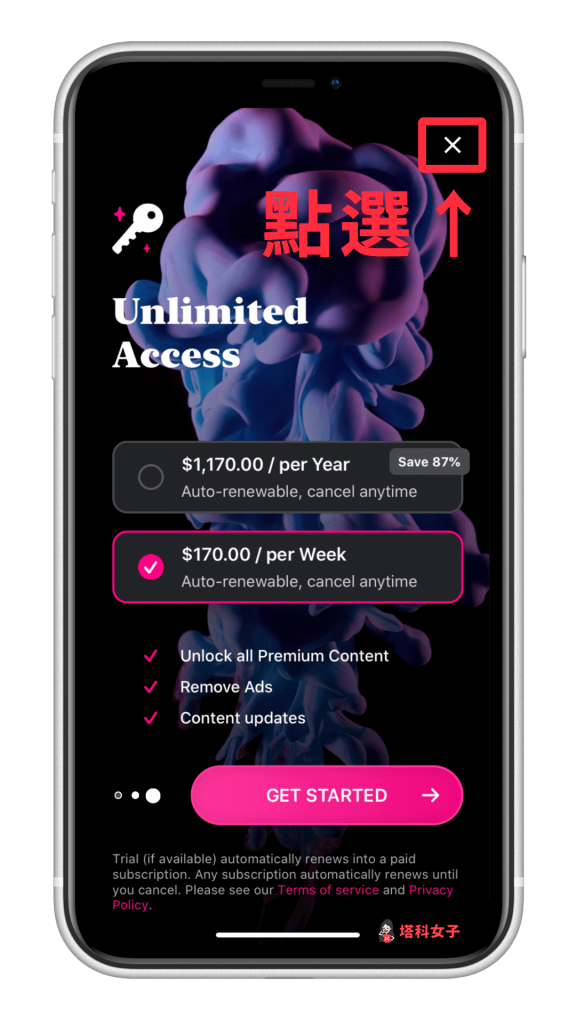
基本介紹
在 App 內往左滑就可以一直切換並查看不同的動態桌布,但由於我們使用的是免費版,因此當你在切換時會出現廣告,但只要按一下「X」或「關閉」就好,我自己覺得不會很惱人。
且 App 內的動態桌布分為「4K 畫質」及「一般高畫質」,免費版的話:
- 4K:一天只能下載一張
- 一般高畫質:無下載限制
但其實一般高畫質的就很棒了,左下圖是 4K,右下圖是一般高畫質,只要長按畫面上的任何一個地方就會開始播放動態桌布的效果給你看。


如果想依照不同主題來查看桌布,請點選左下角的「選單圖示」。
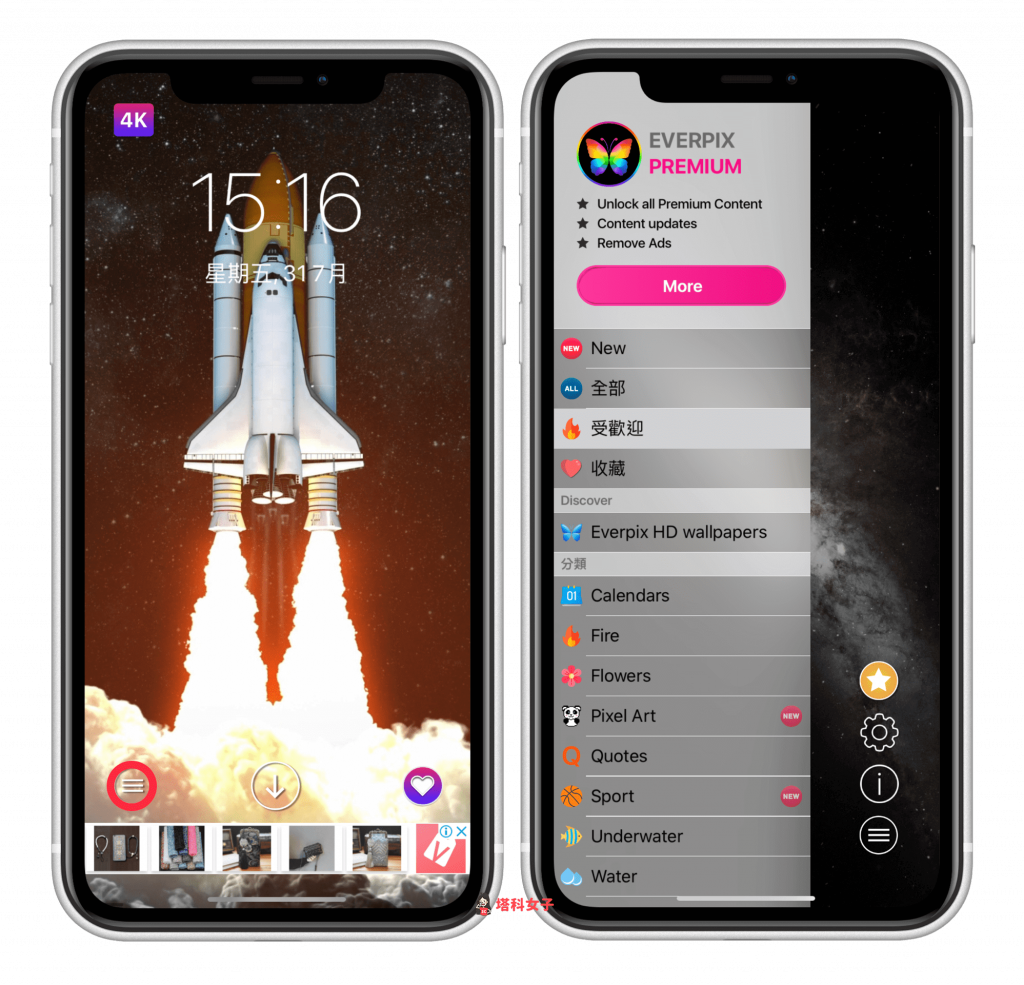
桌布主題豐富
Everpix Live 這款 App 的厲害之處就是提供非常多高畫質的動態桌布,而且主題也相當多元,包含:運動、花朵、自然、宇宙、標語、動物、城市等等。(由於我用截圖所以畫面是靜態的,但你開 App 看到的都會是動態)
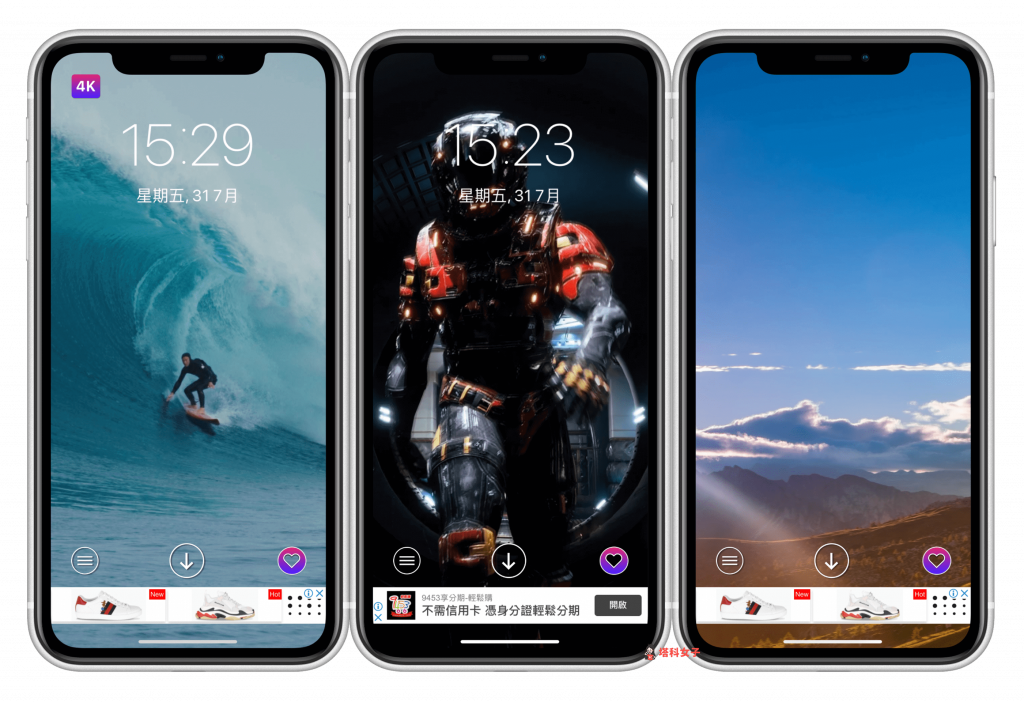
海底生物的日常及花朵綻放的過程都讓人身心很療癒啊!
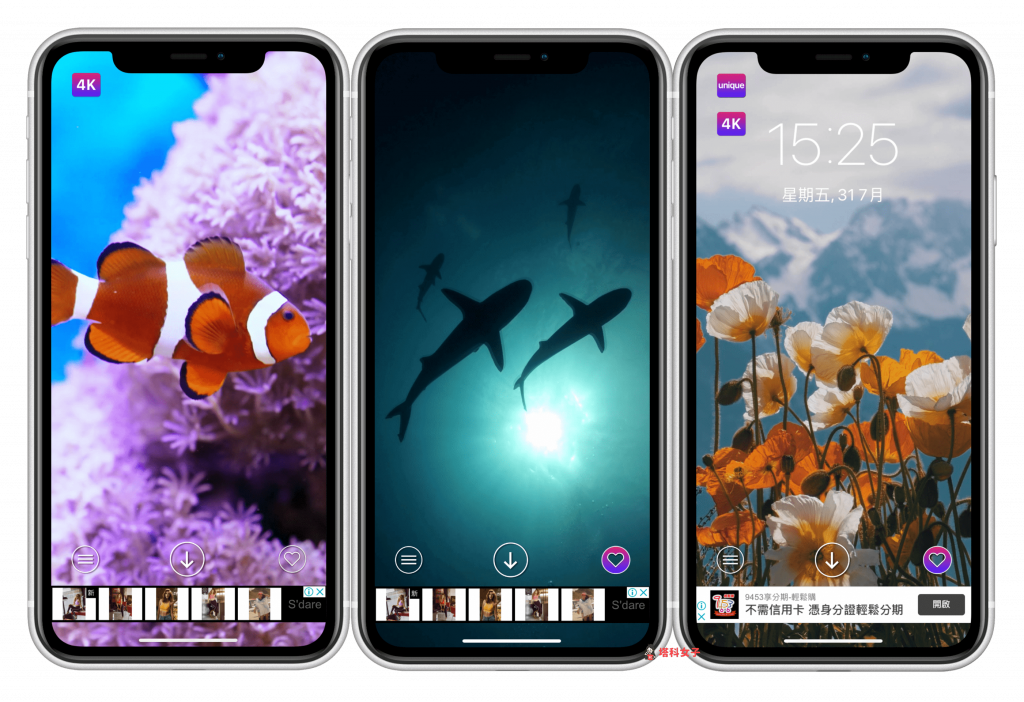
如果你喜歡勵志標語的話,只要點選到「Quotes」類別就會有許多選擇。
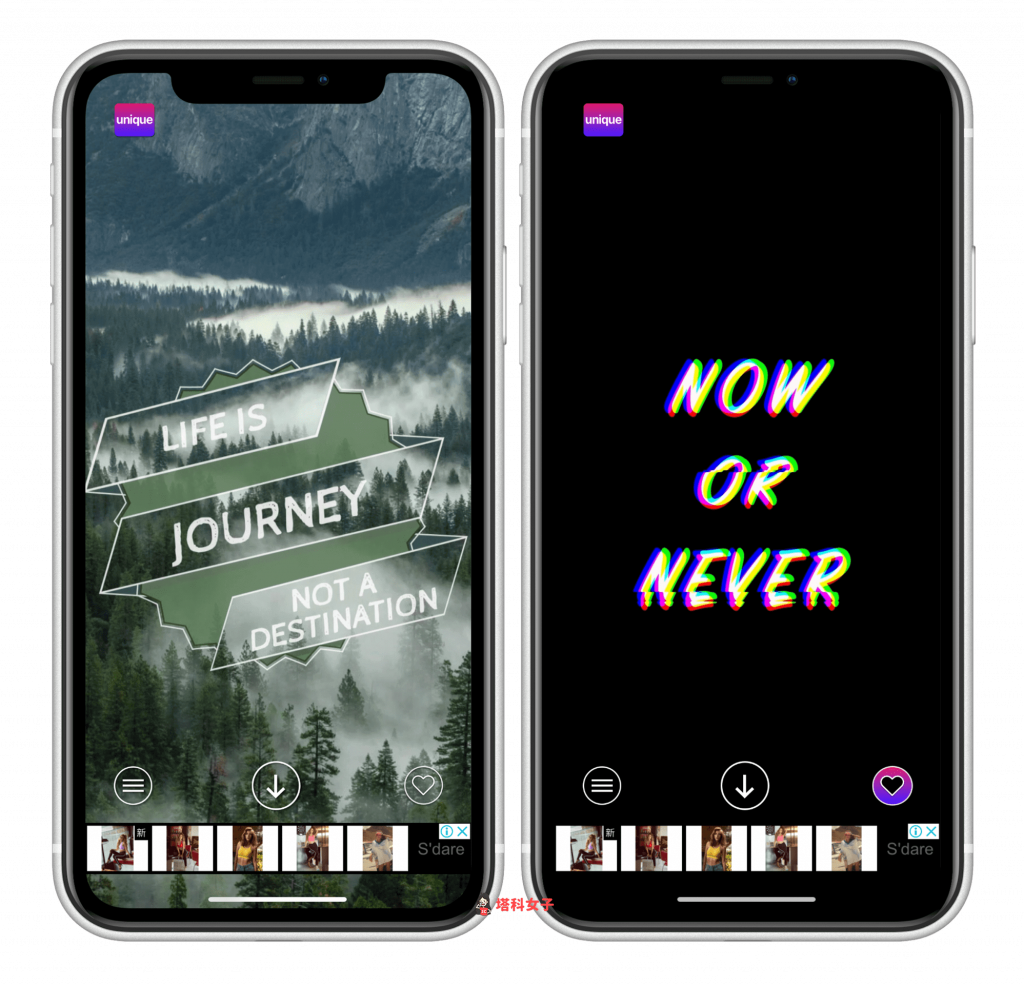
下載並設定動態桌布
當你挑選好喜歡的動態桌布後,點選下方的「下載」即可下載到 iPhone 照片。而首次下載需要取得你的權限,因此照著點選:
- 「OK」>「Got it」
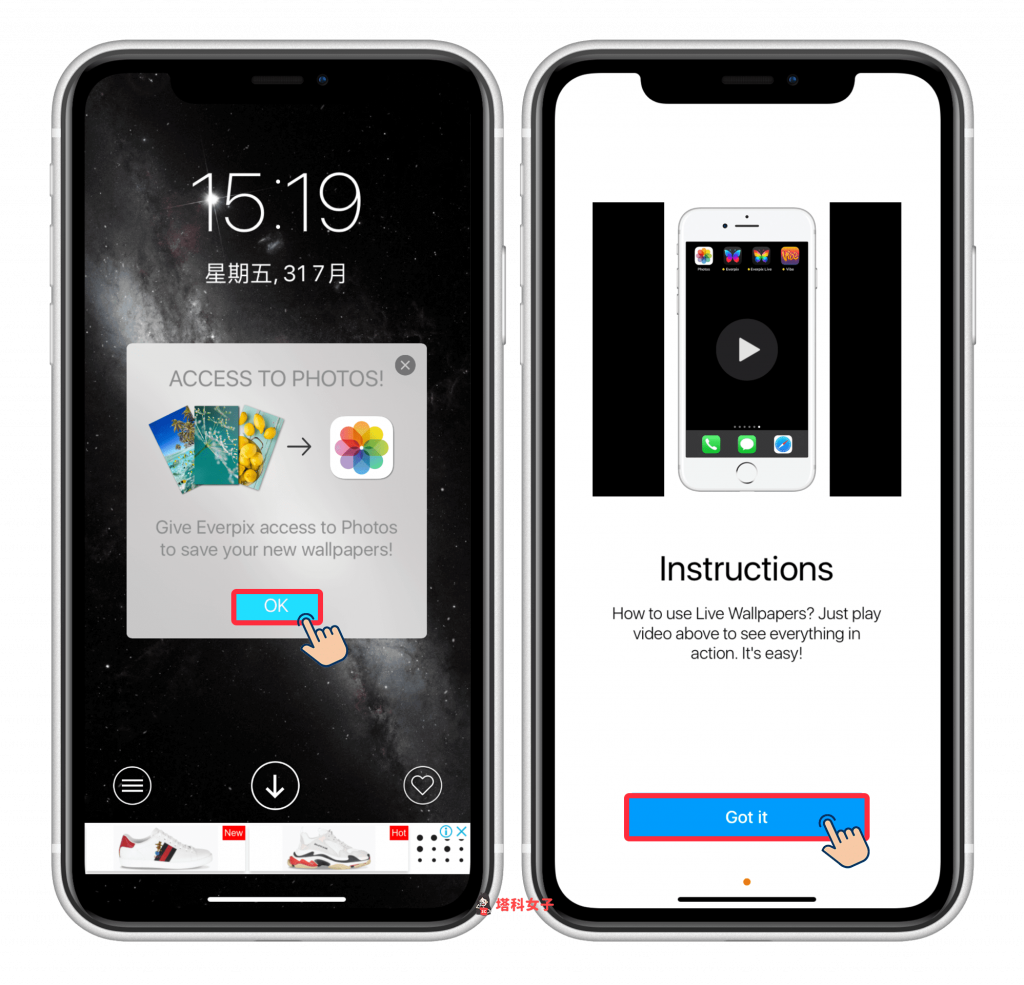
作為背景圖片
下載的桌布會儲存在 iPhone 照片內,開啟後你會發現它是「原況照片」 ,這類型才能設為動態桌布,點選照片左下角的「分享」圖示,然後選擇「作為背景圖片」。
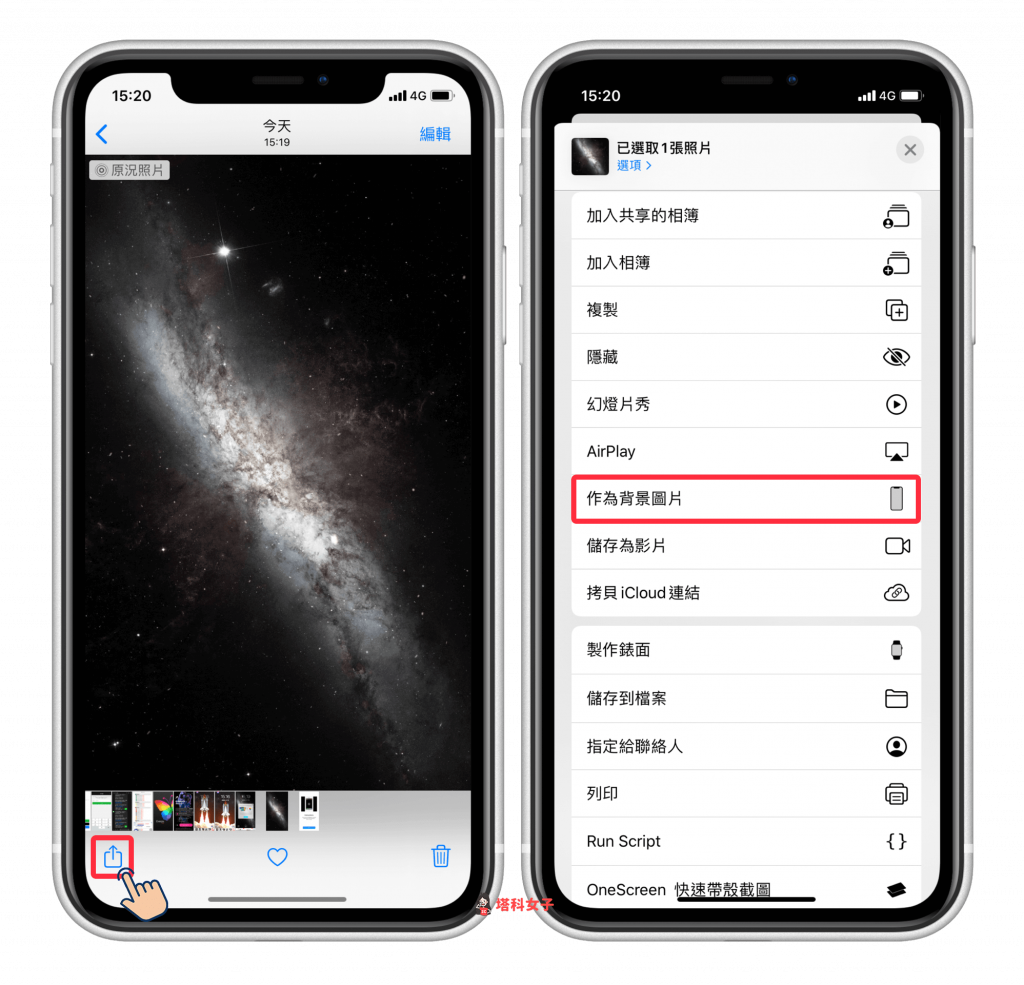
設定
接著長按背景就可以預覽動態桌布的效果,確認後按右下角的「設定」,然後選擇你想設為「鎖定畫面」或者「主畫面」。
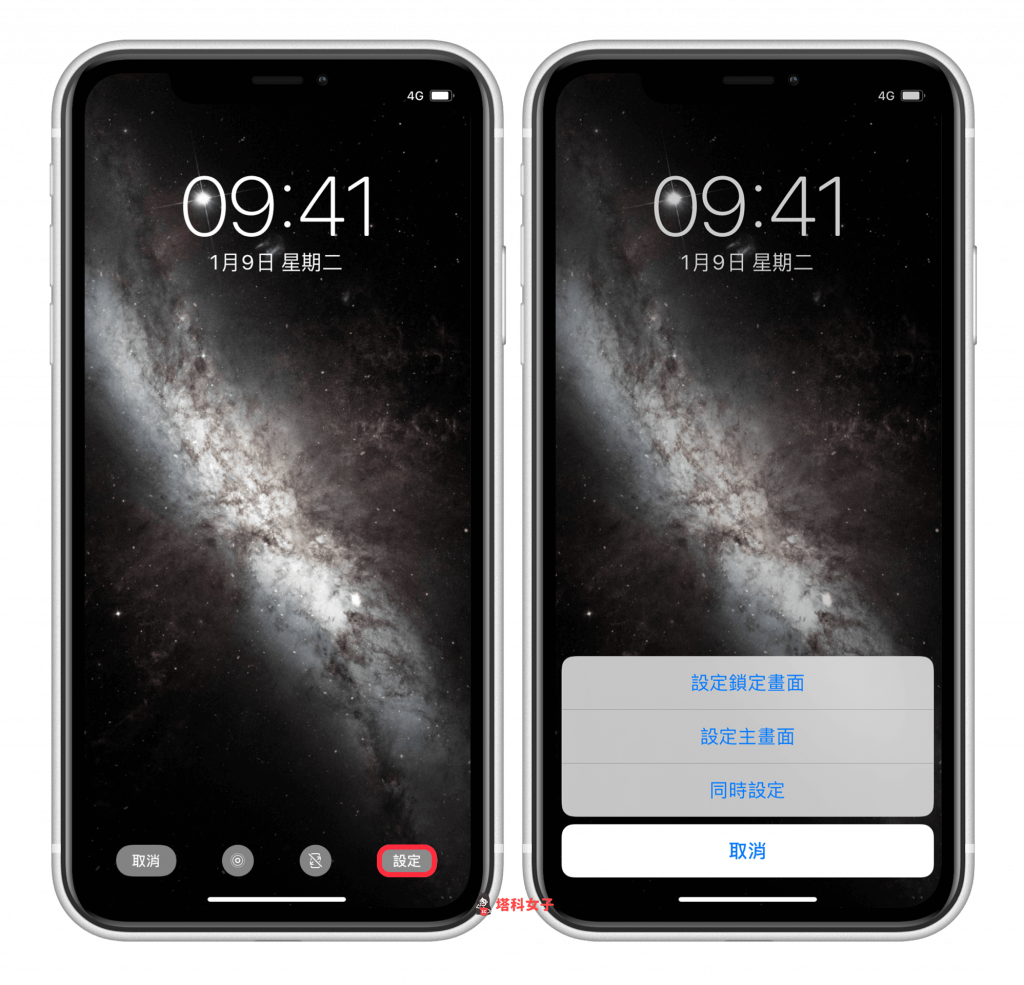
以我的為例,我將它設為鎖定畫面的動態桌布,那麼只要你長按鎖屏畫面,效果就會是下方這樣:

App Store 下載點
如果覺得喜歡這款實用的 App,可以前往 App Store 下載並找一張喜歡的動態桌布吧!
總結
我自己是動態桌布的愛好者,喜歡將會動的桌布放在鎖定畫面上,這款 App 是我下載過好幾款之後認為最實用的,而且免費,不會強迫你要訂閱才能下載,相當推薦給 iPhone 用戶!
